当前位置>
系统教程>
Win11内存占用高怎么解决?
Win11内存占用高怎么解决?
发布时间:2022-07-01
作者:admin
来源:系统之家官网
Win11内存占用高怎么解决?近期有很多安装了Win11系统的用户,发现电脑系统存在内存占用高的问题,对此有没有什么方法解决呢?对此我们可以试试关闭一些不必要的服务来解决问题,下面我们一起来看看小编是如何操作的吧。
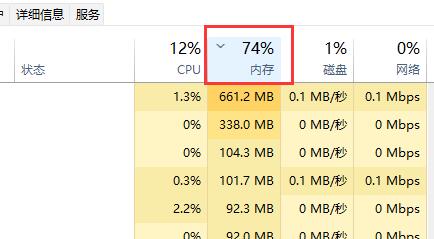
Wn11内存占用高解决方法:
方法一:
1、首先右键开始菜单,打开“任务管理器”。
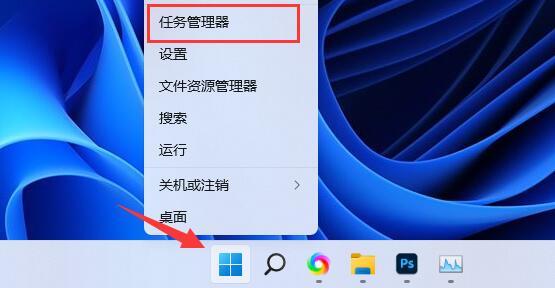
2、点击其中的“内存”为向下箭头就可以看到哪些进程占用的内存高了。
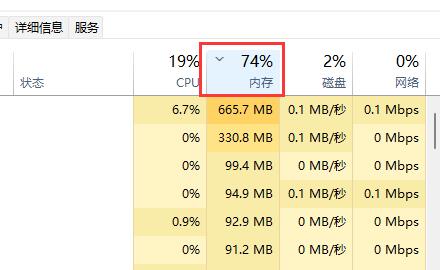
3、在其中找到占用率高又不需要用的进程,右键“结束任务”即可降低内存占用。
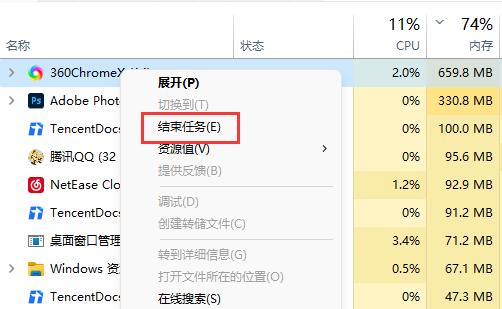
方法二:
1、如果我们内存占用高的进程都有用,说明内存太小了。
2、这种情况下建议大家尽量减少同时打开的页面,或者升级内存条。
